Ứng dụng email Mozilla Thunderbird sử dụng cấu trúc tương tự để lưu trữ dữ liệu dưới dạng trình duyệt web Firefox. Nó sử dụng các thư mục hồ sơ được lưu theo mặc định vào thư mục Thunderbird của thư mục người dùng của hệ điều hành.
Có một số lý do tại sao một số người dùng có thể muốn di chuyển dữ liệu từ thư mục Thunderbird sang thư mục tùy chỉnh khác.
Một số điều ngay lập tức xuất hiện trong bộ nhớ trên ổ cứng chính mà bạn có thể giải quyết bằng cách di chuyển thư mục hồ sơ sang một phân vùng hoặc ổ cứng khác. Và nếu bạn thích bảo mật, bạn có thể chuyển nó sang thư mục được mã hóa hoặc ổ cứng được mã hóa để bảo vệ quyền truy cập email.
Dù có thể là gì thì hóa ra rất, rất dễ dàng để di chuyển một hồ sơ hoặc thậm chí tất cả các cấu hình từ vị trí mặc định sang vị trí khác.
Các phiên bản gần đây của Thunderbird làm cho nó thậm chí còn dễ dàng hơn. Dưới đây là những gì bạn cần làm:
- Xác định vị trí thư mục hồ sơ Thunderbird mà bạn muốn di chuyển đến một vị trí hoặc máy tính khác. Cách dễ nhất để làm điều đó là mở Thunderbird, chọn Trợ giúp> Thông tin khắc phục sự cố và nhấp vào nút thư mục mở trên trang mở ra. Nếu bạn không thấy thanh menu, hãy nhấn vào phím Alt để hiển thị nó.
- Sao chép toàn bộ thư mục hồ sơ bao gồm thư mục gốc vào vị trí mới hoặc ổ USB.
- Dán thư mục hồ sơ vào vị trí mới, ví dụ: một ổ đĩa khác trên cùng một máy tính hoặc một máy tính mới.
- Bắt đầu Thunderbird với tham số -p để mở Trình quản lý hồ sơ. Tìm phím tắt Thunderbird, nhấp chuột phải vào nó và chọn Thuộc tính. Thêm -p vào trường đích nếu bạn ở trên Windows. Điều này mở trình quản lý hồ sơ.
- Chọn Tạo Hồ sơ từ menu. Nhập tên cho hồ sơ và chọn nút "chọn thư mục". Điều hướng đến thư mục hồ sơ và nhấp vào nó để các tập tin và thư mục của nó được hiển thị. Nhấp vào thư mục chọn và sau đó kết thúc.
Thunderbird hiện sẽ hiển thị tất cả các email và tài khoản của hồ sơ khi bạn chạy nó (sử dụng trình quản lý hồ sơ). Nếu đó là cấu hình duy nhất, hãy xóa tham số -p khỏi khởi động lại để tăng tốc độ khởi động.
Di chuyển hồ sơ email Thunderbird

Bước đầu tiên là đóng ứng dụng email Thunderbird để nó không ghi dữ liệu vào thư mục hồ sơ nữa. Vị trí mặc định của thư mục hồ sơ Thunderbird tùy thuộc vào hệ điều hành đang sử dụng, bên dưới là danh sách các vị trí phổ biến:
- Windows XP / 2000, Vista, 7, 8 và 10, % AppData% \ Thunderbird
- Windows 95/98 / Me, WINDOWS \ Dữ liệu ứng dụng \ Thunderbird
- Linux, ~ / .thunderbird /
- Mac OS X, ~ / Thư viện / Hỗ trợ ứng dụng / Thunderbird /
Sao chép một hoặc một số cấu hình Thunderbird sang vị trí mới. Bây giờ hãy mở tập tin records.ini trong thư mục gốc và chỉnh sửa đường dẫn trỏ đến vị trí thư mục hồ sơ mới tương ứng.
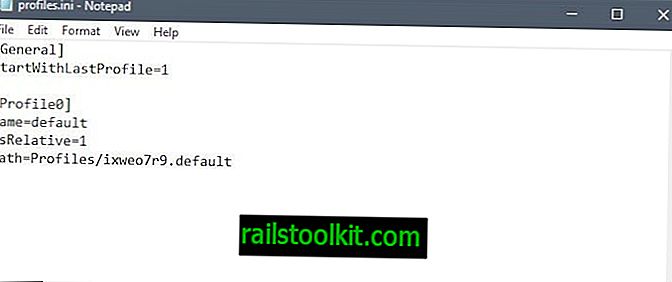
Bạn cũng cần thay đổi tham số IsRelative = 1 thành IsRelative = 0. Điều này làm là thay đổi giá trị đường dẫn mà Thunderbird chấp nhận cho các liên kết hồ sơ từ định dạng tương đối sang định dạng đầy đủ. Vì vậy, thay vì một cái gì đó như Profiles / xyu.default, bạn phải trỏ đến đường dẫn đầy đủ, ví dụ: c: \ profile \ xyu.default thay thế.
Xin lưu ý rằng điều này hợp lệ cho tất cả các cấu hình, điều đó có nghĩa là bạn cần thêm đường dẫn đầy đủ (ví dụ: c: \ thunderbird \ profile \ profile.code \ trong hệ điều hành Windows) vào các cấu hình được giữ ở vị trí mặc định. Bắt đầu Thunderbird, ứng dụng email. Nếu mọi thứ hoạt động tốt, nó sẽ hiển thị các email và dữ liệu khác như bình thường cho hồ sơ.
Nếu điều đó không hiệu quả, hãy truy xuất các bước và đảm bảo bạn đã đặt đúng thư mục hồ sơ mới trong tệp profile.ini được liệt kê trong thư mục người dùng.
Có một tùy chọn thứ hai mà bạn có thể sử dụng. Thay vì chỉnh sửa tệp profile.ini, bạn cũng có thể tạo một liên kết tượng trưng giữa vị trí mới của hồ sơ và cái cũ. Bạn có thể sử dụng một chương trình như Symbolic Link Creator cho điều đó.














